TVer(ティーバー)では、番組(動画)のストリーミング再生の画質を変えて視聴することができます。
今回は、このストリーミング再生の画質を変える方法を紹介します。
ストリーミング再生の画質を変える方法 – スマートフォンアプリ
※ここでは、iOS版(iPhoneやiPad)の「TVer(ティーバー)」アプリ(バージョン 4.15.1)をiPhoneで使用します。
画質を「自動」から「低画質」に変える
1.アプリを起動すると、「HOME」画面の「ホーム」タブが開くので、他の「ジャンル」タブに移動する等して、視聴する番組(動画)をタップします。
2.画面の表示が横向きになり、「1.」でタップした番組の「動画プレイヤー」が開くので、CMの再生が終わって本編が開始されたら、画面をタップします。
画面に「再生マーク」等が表示されるので、画面右上の「︙(メニュー)」アイコンをタップします。
※「1.」で番組をタップした後に「番組詳細」(番組一覧)画面が開いた場合は、視聴する放送回をタップします。
※下記画面は、動画の再生を一時停止しています。
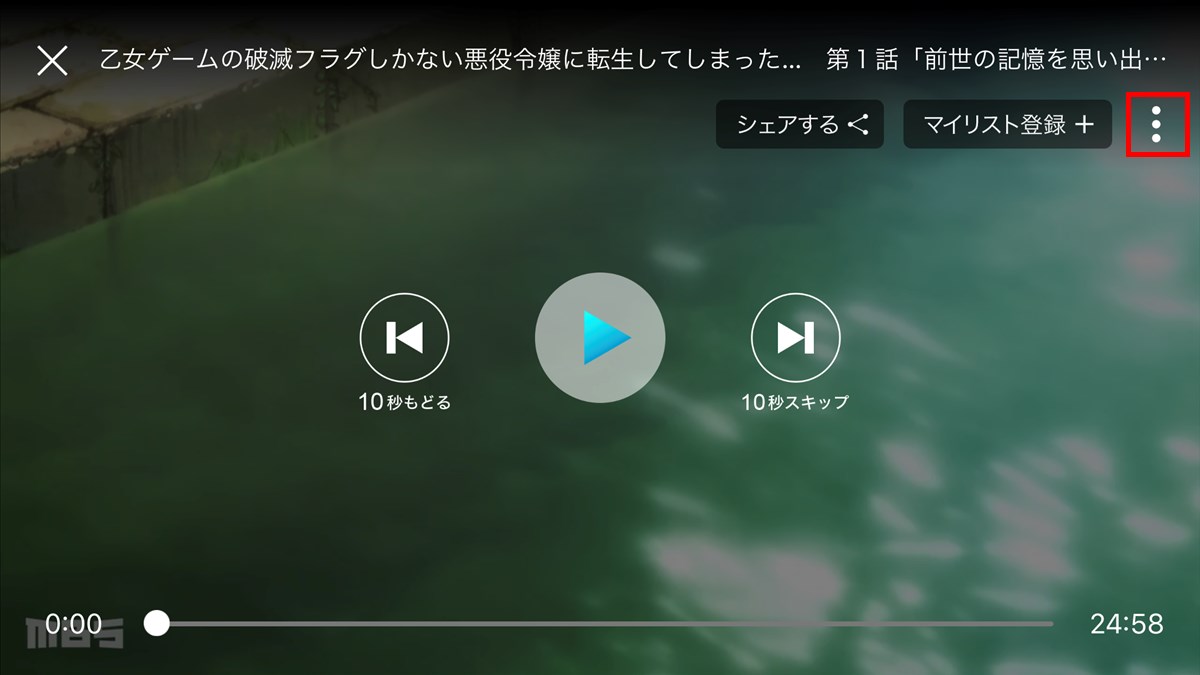
3.「画質」項目が表示されて「自動」に「●」が付いているので、「低画質」の「◯」をタップして「●」にします。
操作を終えたら、画面右上の「×」をタップします。
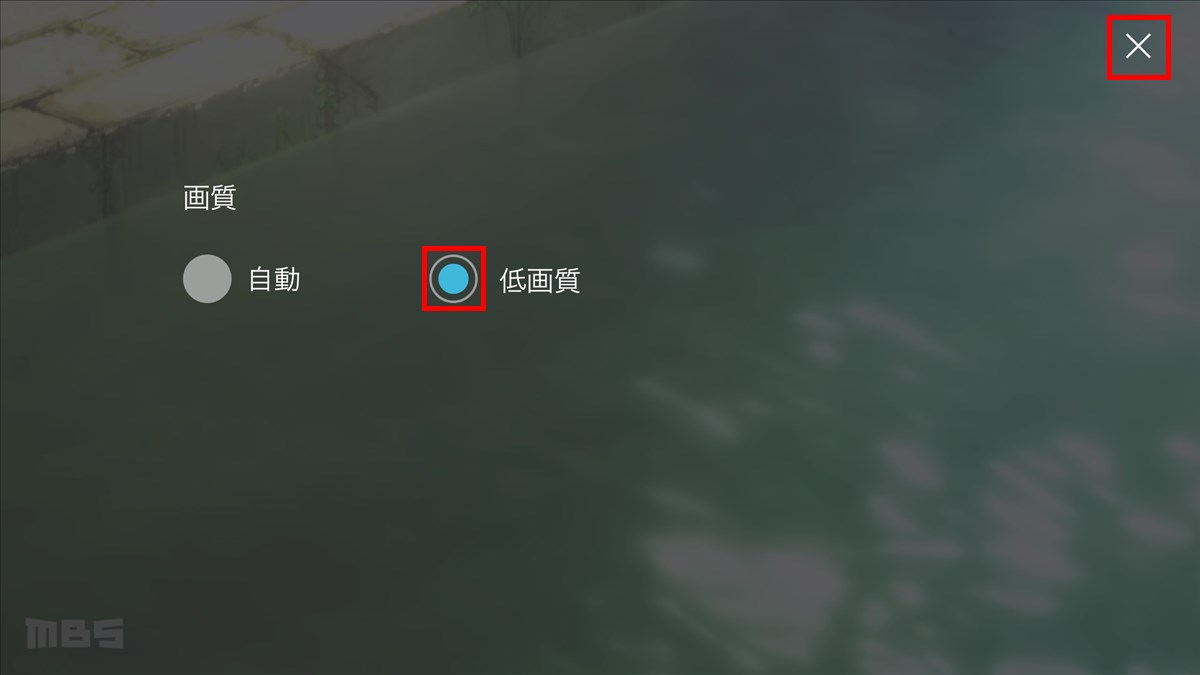
4.「画質」等の表示が消えて、動画が「低画質」で再生されます。
※iPhone 7 Plus(5.5インチ 1920×1080 401ppi)で視聴したところ、「低画質」でも十分綺麗に再生されました。
※画質を「自動」に設定すると、インターネット回線の速度に合わせて、最適な画質で再生されます。
ストリーミング再生の画質を変える方法 – パソコン
パソコンでWeb版TVerサイトにアクセスして番組を再生すると、「動画プレイヤー」に画質の設定項目がありません。
パソコンでTVerを利用する場合は、インターネット回線の速度に合わせて、自動的に最適な画質で再生されます。